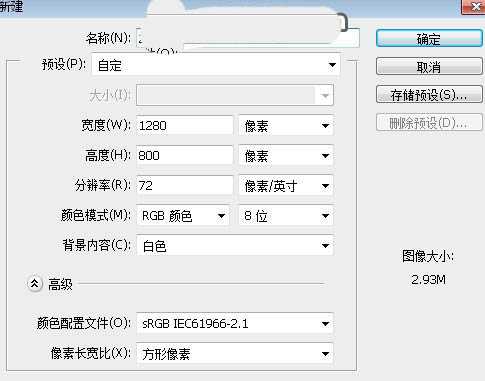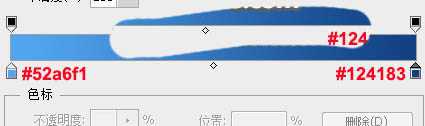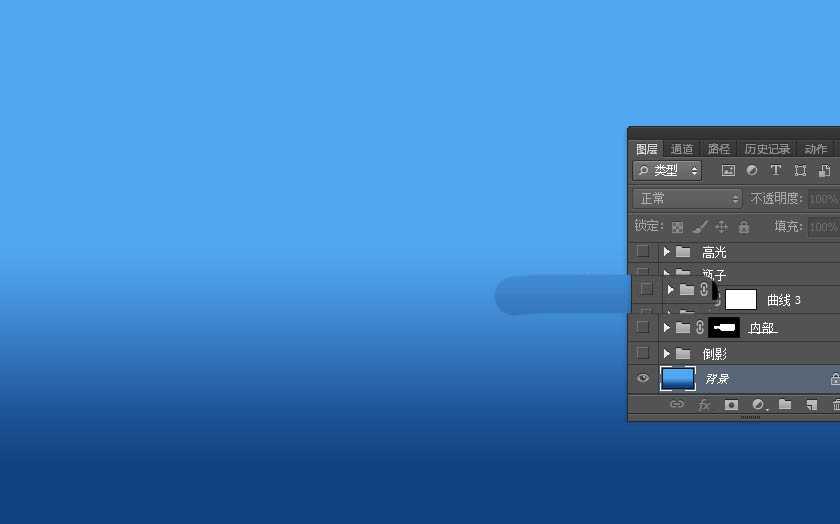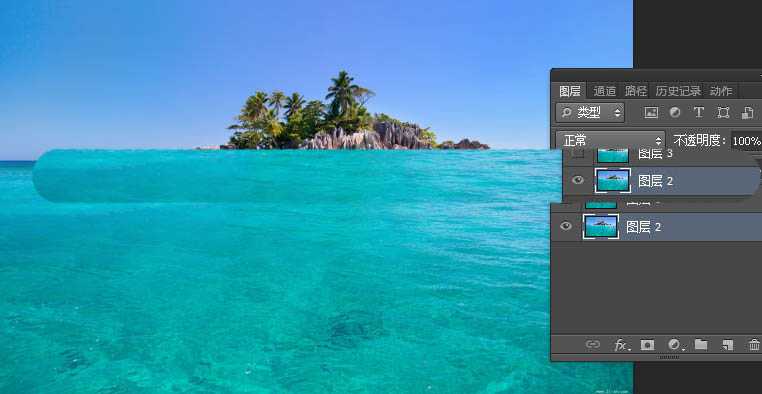ps怎么在玻璃瓶中合成清凉的夏日海滩效果?
(编辑:jimmy 日期: 2025/1/19 浏览:2)
效果由一个玻璃瓶为载体,里面加入了极为丰富的内容,如海岛、海滩、椰树、房子、海水、人物、霞光等;透过这个瓶子就可以感受夏日海滩的惬意和清凉,感兴趣的朋友让我们一起来学习吧。最终效果
素材下载:漂流瓶中的夏季海边场景PS教程素材
- 软件名称:
- Adobe Photoshop 8.0 中文完整绿色版
- 软件大小:
- 150.1MB
- 更新时间:
- 2015-11-04立即下载
1、新建画布。打开PS软件,按Ctrl + N 新建画布,尺寸为1280 * 800像素,分辨率为72像素/英寸,如下图。
2、加渐变色。在工具箱中选择渐变工具,然后设置渐变色为蓝色至深蓝,如下图;由上至下拉出下图所示的线性渐变作为背景。
3、打开玻璃瓶素材。
4、抠出玻璃瓶子,之前教过现在就不重复了。
5、把抠出的玻璃瓶子拖进来,调整一下角度;添加图层蒙版,用透明度为10%的柔边黑色画笔把瓶子中间区域涂干净,如下图。
6、这是现在的效果。
7、在背景图层上面新建一个组,命名为“内部”,需要完成的效果如下图。
8、用钢笔勾出瓶子的轮廓路径,按Ctrl + 回车把路径转为选区,然后给组添加图层蒙版,如下图。
9、打开小岛素材1,如下图。
上一页12 3 4 5 下一页 阅读全文